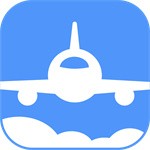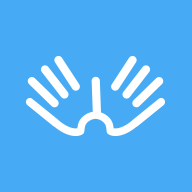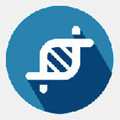苹果手机如何怎样将手机音量无限调小 iPhone音量调整步骤
苹果手机是目前市面上备受欢迎的智能手机之一,它不仅拥有出色的性能和设计,还具有丰富的功能和便捷的操作方式,其中调整手机音量是我们日常使用手机时经常需要进行的操作之一。在iPhone手机上,我们可以通过简单的步骤将手机音量调节到我们想要的大小,让我们来看看具体的调整方法吧。
iPhone音量调整步骤
步骤如下:
1.iPhone调节音量的第一种方式:物理按键。我们可以通过手机侧边的物理按键,音量的加减按键来控制音量的调节。

2.iPhone调节音量的第二种方式:控制中心音量组件。我们还可以通过滑动控制中心音量组件来实现音量的大小调节。
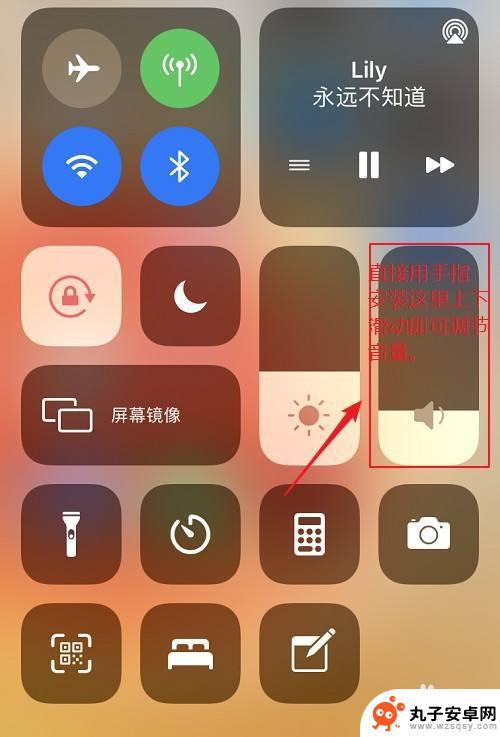
3.iPhone调节音量的第三种方式:设置“小白点”的音量加减。我们通过设置小白点上的功能,来实现音量加减调节。

4.进入iPhone的设置App---辅助功能---触控---辅助触控界面。
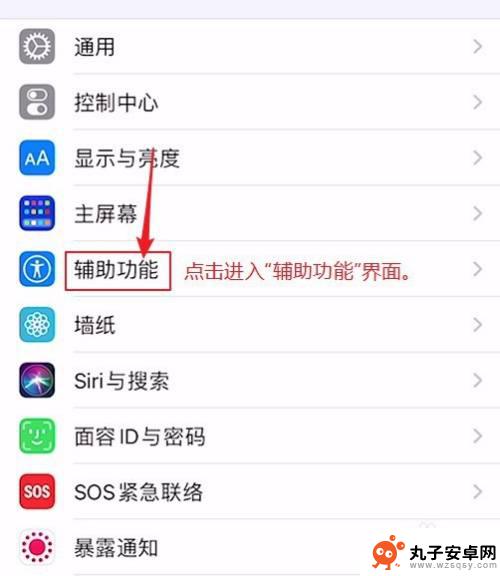
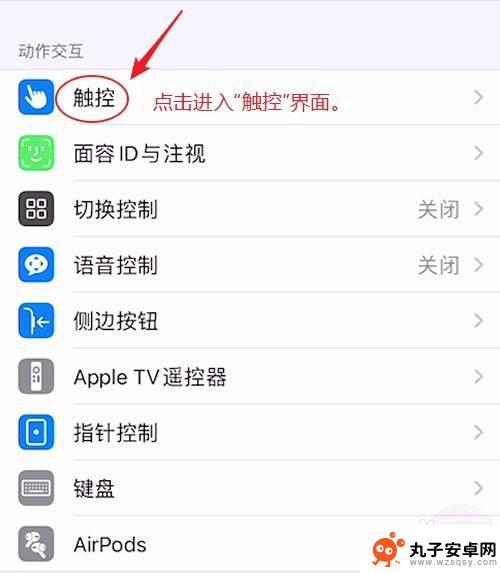
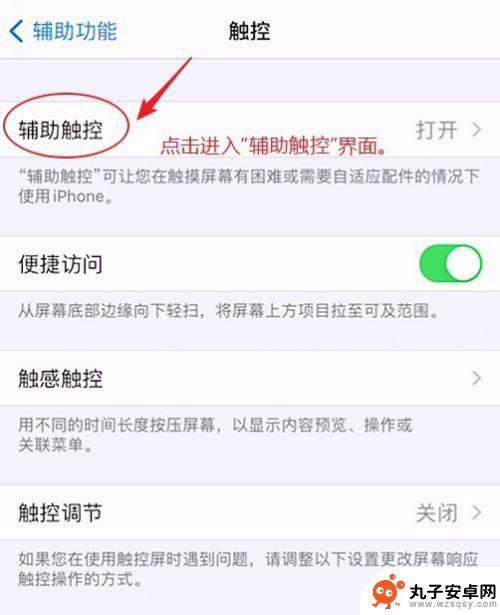
5.在辅助触控界面中,我们点击“自定顶层菜单”项。然后在6个功能块中选择两个,设置上音量加减即可。
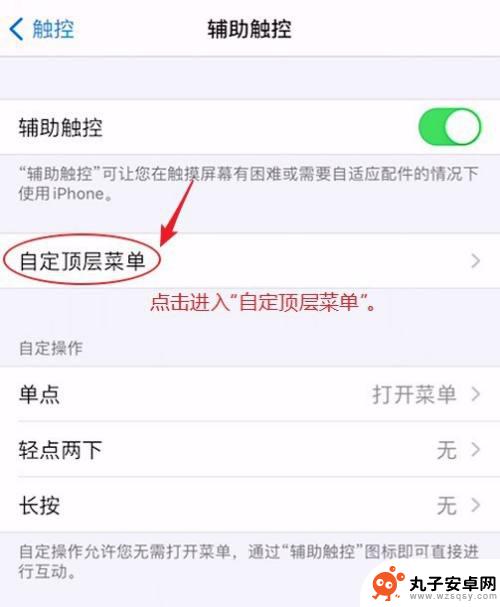
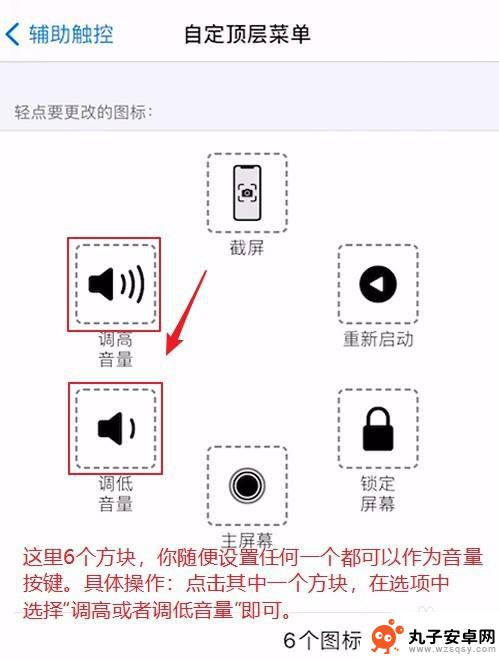
6.设置完成后,我们点击在屏幕上点击“小白点”。就有了我们设置的音量加减,我们就可以通过点击小白点上的音量加减来实现对手机音量的控制了。
以上就是苹果手机如何怎样将手机音量无限调小的全部内容,有出现这种现象的小伙伴不妨根据小编的方法来解决吧,希望能够对大家有所帮助。
相关教程
-
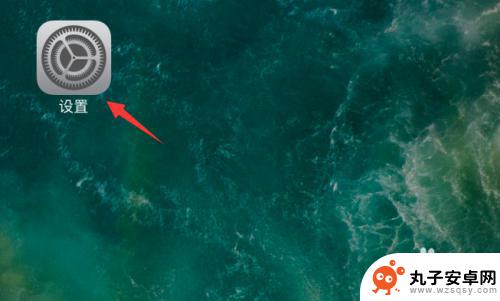 苹果手机音量太小如何调整 苹果iPhone手机如何调整铃声音量大小
苹果手机音量太小如何调整 苹果iPhone手机如何调整铃声音量大小苹果手机音量太小是很常见的问题,但是很多用户却不知道如何调整,苹果iPhone手机调整铃声音量大小其实非常简单,只需要按下手机侧面的音量键即可调整音量大小。用户还可以在设置中找...
2024-08-10 14:34
-
 手机声音怎么调小苹果 如何用按键方式调整iPhone音量
手机声音怎么调小苹果 如何用按键方式调整iPhone音量手机声音调小是使用手机时常遇到的问题之一,对于苹果手机用户而言,调整iPhone音量有多种方式,其中一种是使用手机的按键进行调整。按键方式不仅简单方便,还可以快速地调整音量大小...
2024-01-19 08:23
-
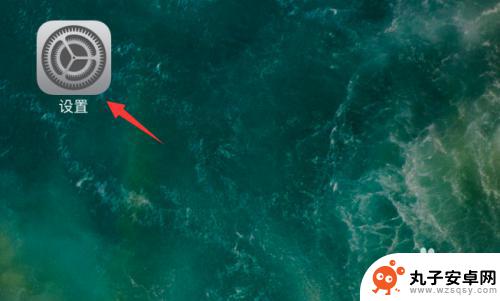 苹果手机怎么设置调节音量大小 苹果iPhone手机如何调整铃声音量大小
苹果手机怎么设置调节音量大小 苹果iPhone手机如何调整铃声音量大小苹果手机是一款功能强大且备受欢迎的智能手机品牌,其中的iPhone系列更是备受追捧,在日常使用中调节铃声音量大小是一项常见的操作。苹果iPhone手机如何调整铃声音量大小呢?用...
2024-08-21 09:32
-
 怎样调整手机音量大小 如何调整手机音量大小
怎样调整手机音量大小 如何调整手机音量大小在现今普及的智能手机中,音量大小的调整是每个人日常使用手机时必不可少的功能之一,无论是接听电话、收听音乐还是观看视频,都需要根据环境和个人需求来调整手机音量大小。对于一些新手来...
2024-01-13 17:25
-
 苹果手机怎么设置闹钟音量大小 iphone手机调闹钟音量的步骤
苹果手机怎么设置闹钟音量大小 iphone手机调闹钟音量的步骤苹果手机是一款备受欢迎的智能手机品牌,其操作系统iOS提供了丰富的功能和设置选项,其中设置闹钟音量大小是使用iPhone手机的常见操作之一。想要调整闹钟音量的大小,可以通过简单...
2024-03-12 14:21
-
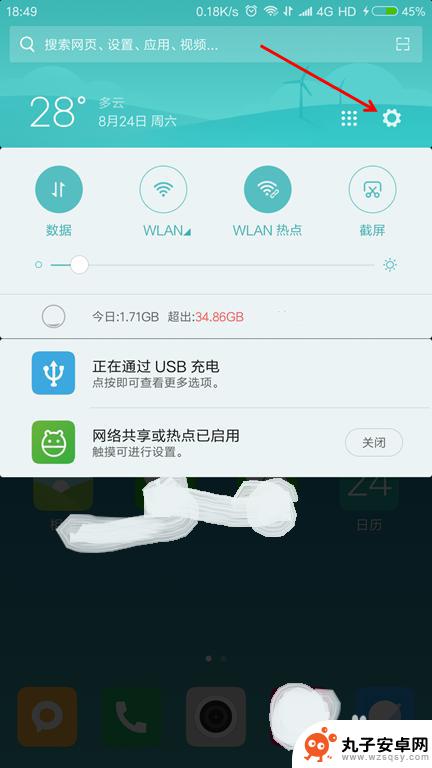 手机音量大小如何调整 安卓手机系统音量调节技巧教程
手机音量大小如何调整 安卓手机系统音量调节技巧教程在日常使用手机时,我们经常需要调整手机的音量大小来满足不同场景下的需求,对于安卓手机用户来说,掌握好手机系统音量调节的技巧是非常重要的。通过合理调整音量大小,可以让我们更好地享...
2024-06-22 15:16
-
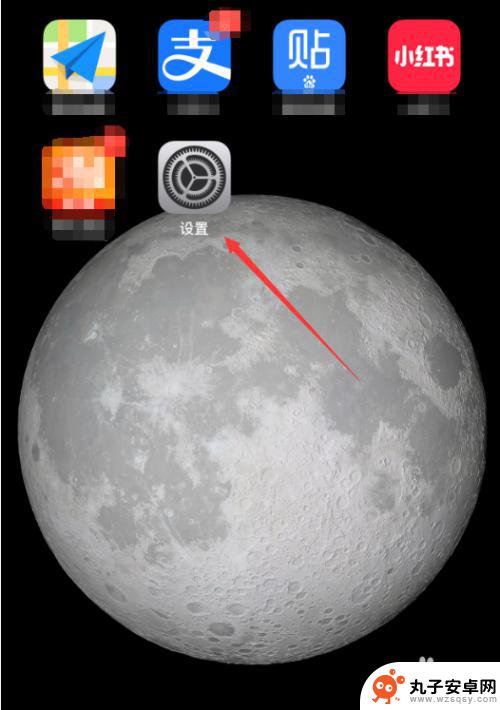 华为手机麦克风输出音量怎么能调小 手机麦克风音量调节步骤
华为手机麦克风输出音量怎么能调小 手机麦克风音量调节步骤华为手机作为一款功能强大的智能手机,其麦克风输出音量调节功能备受用户关注,对于一些用户而言,麦克风输出音量过大可能会造成一些不便和困扰,因此了解如何调节手机麦克风音量显得尤为重...
2023-12-15 11:18
-
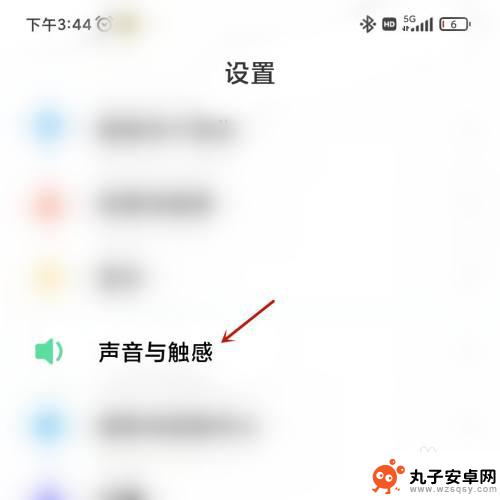 红米手机怎么单独调节软件音量 小米手机如何调节不同软件的声音大小
红米手机怎么单独调节软件音量 小米手机如何调节不同软件的声音大小红米手机和小米手机作为智能手机市场的热门产品,其音量调节功能备受用户关注,在红米手机中,用户可以通过简单的操作单独调节软件音量,使得不同软件的声音大小可以按照个人需求进行调整。...
2024-02-29 10:35
-
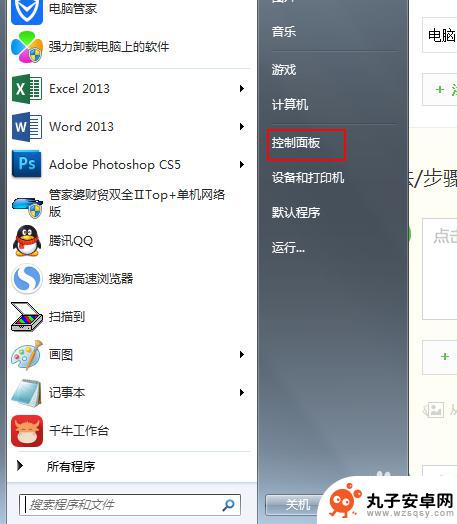 如何设置手机通话声音更大 怎样将电脑音量调大
如何设置手机通话声音更大 怎样将电脑音量调大在日常生活中,我们经常会遇到手机通话声音过小或电脑音量不够大的情况,这给我们带来了一定的困扰,如何设置手机通话声音更大,以及怎样将电脑音量调大,成为了我们需要解决的问题。在本文...
2024-01-23 08:15
-
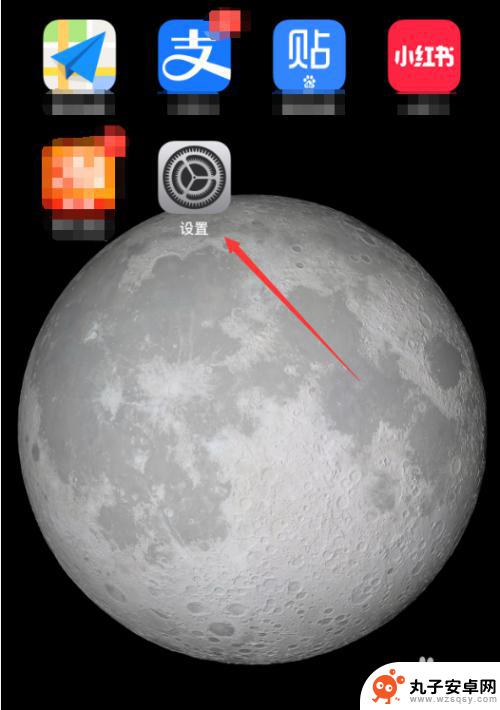 手机话筒怎么调声音大小 手机麦克风音量调整方法
手机话筒怎么调声音大小 手机麦克风音量调整方法在日常生活中,我们经常会使用手机进行通话或录音,而手机的麦克风音量调整是一个影响通话质量的重要因素,为了获得更清晰的声音效果,我们需要正确地调整手机的麦克风音量。通常来说手机的...
2024-06-27 13:36
热门教程
MORE+